Fix Kan ikke slette midlertidige filer i Windows 10
Miscellanea / / November 28, 2021
Fix Kan ikke slette midlertidige filer i Windows 10: Hvis du nylig har prøvd å slette midlertidige filer, er sjansen stor for at du kanskje ikke er i stand til det på grunn av korrupte vinduinnstillinger. Dette problemet oppstår når du går til Innstillinger > System > Lagring og deretter klikker du på stasjonen (Generelt C:) som inneholder de midlertidige filene og klikker til slutt på den midlertidige filen. Velg nå de midlertidige filene du vil rense, og klikk deretter på Fjern fil. Dette skal generelt fungere, men i de fleste tilfeller kan ikke brukeren fjerne den midlertidige filen fra PC-en. Disse midlertidige filene er filen som Windows ikke lenger trenger, og denne filen inneholder eldre Windows-installasjonsfiler, dine gamle Windows-filer og mapper (hvis du har oppdatert fra Windows 8.1 til 10, vil den gamle Windows-mappen også være der i midlertidige filer), midlertidige filer for programmer, etc.
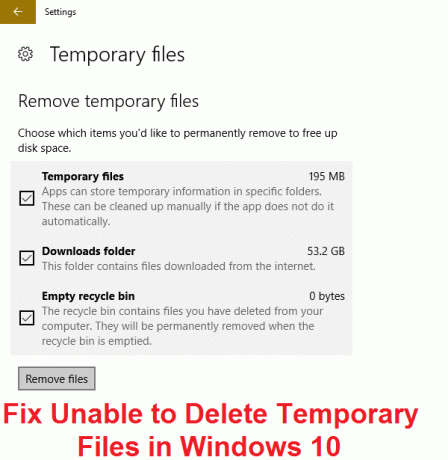
Tenk deg nå om du har over 16 GB plass okkupert av disse midlertidige filene som ikke lenger trengs av Windows, og du ikke er i stand til å slett dem, så er det et reelt problem som må tas hånd om, eller i nær fremtid vil hele plassen din bli okkupert av disse midlertidige filer. Hvis du prøver å slette den midlertidige filen via Windows-innstillinger, uansett hvor mange ganger du klikker på Fjern midlertidig fil, vil du bare ikke kunne slett dem og så uten å kaste bort tid, la oss se hvordan du fikser Kan ikke slette midlertidige filer i Windows 10 med feilsøkingen nedenfor guide.
Innhold
- Fix Kan ikke slette midlertidige filer i Windows 10
- Metode 1: Prøv tradisjonell diskopprydding
- Metode 2: Prøv CCleaner for å rense midlertidige Windows-filer
- Metode 3: Slett midlertidige filer manuelt
- Metode 4: Prøv Unlocker for å slette de midlertidige filene
- Metode 5: Slett programvaredistribusjonsmappe
- Metode 6: Bruk WinDirStat (Windows Directory Statistics)
Fix Kan ikke slette midlertidige filer i Windows 10
Sørg for å opprette et gjenopprettingspunkt bare i tilfelle noe går galt.
Metode 1: Prøv tradisjonell diskopprydding
1. Gå til Denne PC-en eller Min PC og høyreklikk på C:-stasjonen for å velge Egenskaper.

3.Nå fra Egenskaper vindu klikk på Disk Opprydding under kapasitet.

4.Det vil ta litt tid å beregne hvor mye plass Diskopprydding vil kunne frigjøre.

5. Klikk nå Rydd opp i systemfiler nederst under Beskrivelse.

6. I det neste vinduet som åpnes, sørg for å velge alt under Filer som skal slettes og klikk deretter OK for å kjøre Diskopprydding. Merk: Vi leter etter "Tidligere Windows-installasjon(er)" og "Midlertidige Windows-installasjonsfiler” hvis tilgjengelig, sørg for at de er sjekket.

7. Vent til diskopprydding er fullført og se om du er i stand til det Fix Kan ikke slette midlertidige filer i Windows 10-problemet.
Metode 2: Prøv CCleaner for å rense midlertidige Windows-filer
1.Last ned og installer CCleaner herfra.
2. Dobbeltklikk nå på CCleaner-snarveien på skrivebordet for å åpne den.
3. Klikk på Alternativer > Avansert og merk av for alternativet "Slett kun filer i Windows Temp-mappen som er eldre enn 24 timer.“
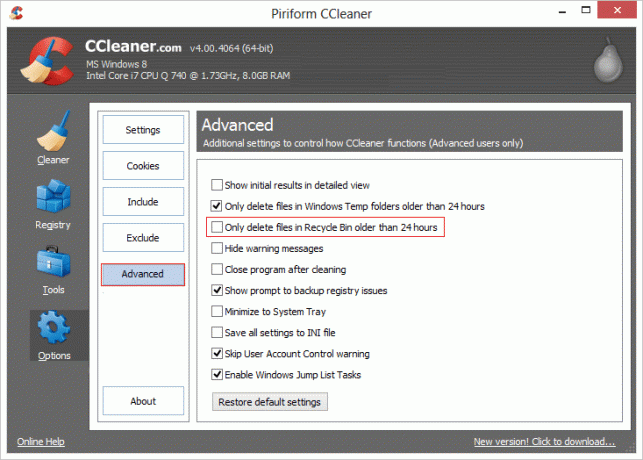
4. Start PC-en på nytt for å lagre endringer.
Dette burde Fix Kan ikke slette midlertidige filer-problem men hvis du fortsatt ser de midlertidige filene, følg neste metode.
Metode 3: Slett midlertidige filer manuelt
Merk: Sørg for at vis skjulte filer og mapper er merket og at skjul systembeskyttede filer ikke er merket.
1. Trykk på Windows-tasten + R og skriv deretter temp og trykk Enter.
2.Velg alle filene ved å trykke Ctrl + A og trykk deretter Shift + Del for å slette filene permanent.

3. Igjen trykk Windows-tast + R og skriv deretter %temp% og klikk OK.
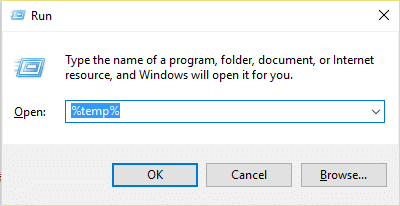
4. Velg nå alle filene og trykk deretter Shift + Del for å slette filene permanent.
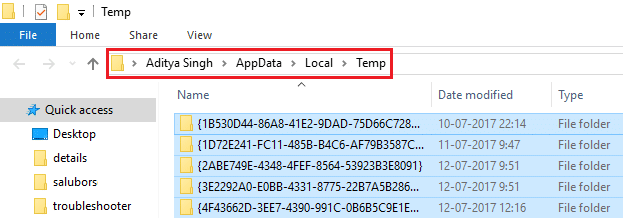
5. Trykk på Windows-tasten + R og skriv deretter forhåndshente og trykk Enter.
6. Trykk Ctrl + A og slett filene permanent ved å trykke Shift + Del.
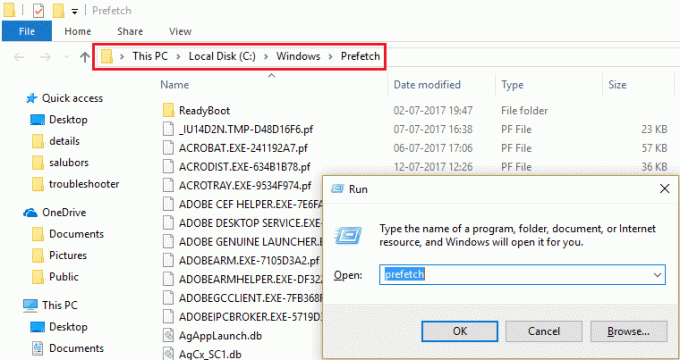
7. Start PC-en på nytt og se om du har slettet de midlertidige filene.
Metode 4: Prøv Unlocker for å slette de midlertidige filene
Hvis du ikke er i stand til å slette filene ovenfor eller du får tilgang nektet feilmelding, må du last ned og installer Unlocker. Bruk Unlocker for å slette de ovennevnte filene som tidligere ga beskjed om tilgang nektet, og denne gangen vil du kunne slette dem.
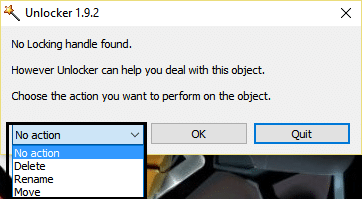
Metode 5: Slett programvaredistribusjonsmappe
1. Høyreklikk på Windows-knappen og velg Command Promot (Admin).

2. Skriv nå inn følgende i cmd og trykk enter etter hver:
nettstoppbits
nettstopp wuauserv

3. Avslutt kommandoprompt og gå til følgende mappe: C:\Windows\
4.Søk etter mappenProgramvaredistribusjon, kopier den og lim den inn på skrivebordet for sikkerhetskopiering.
5. Naviger tilC:\Windows\SoftwareDistribution\ og slett alt i den mappen.
Merk: Ikke slett selve mappen.
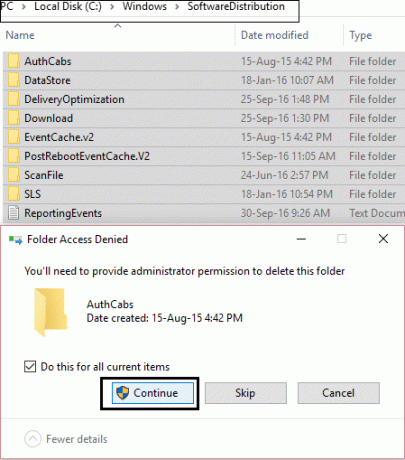
7. Til slutt, start PC-en på nytt og se om du er i stand til det Fix Kan ikke slette midlertidige filer-problem.
Metode 6: Bruk WinDirStat (Windows Directory Statistics)
1.Last ned og installer WinDirStat.
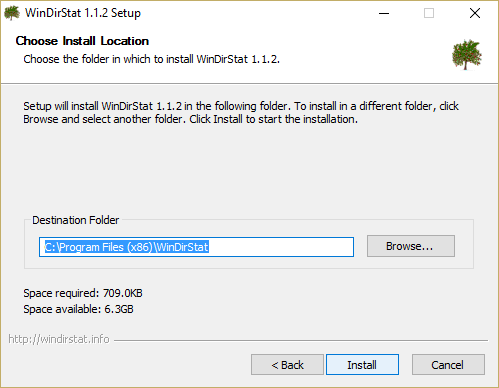
2. Dobbeltklikk på WinDirStat ikonet for å starte programmet.
3. Velg stasjonen du vil skanne (i vårt tilfelle vil det være C:) og klikk OK. Gi dette programmet 5 til 10 minutter til å skanne den valgte stasjonen.
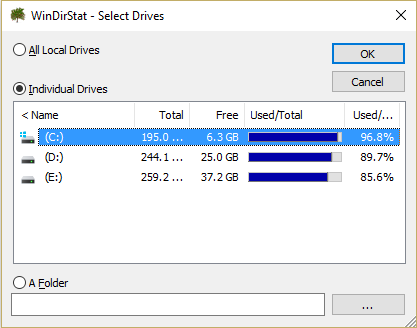
4.Når skanningen er fullført vil du bli presentert med en statistikkskjerm med fargerik markering.
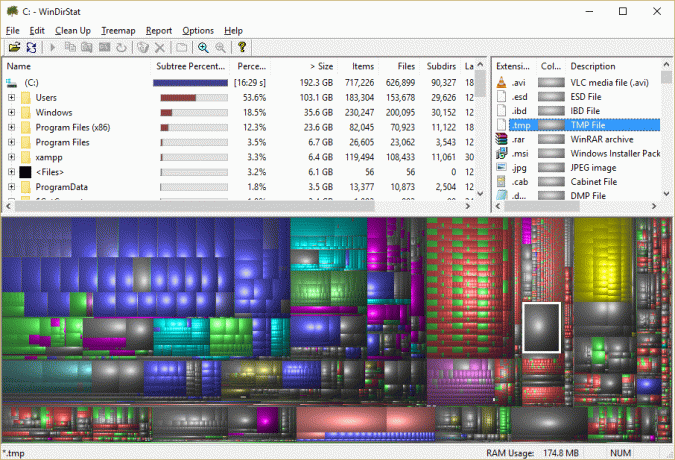
5.Velg de grå blokkene (forutsatt at de er midlertidige filer, hold musepekeren over blokken for å få mer informasjon).
Merk: Ikke slett noe du ikke forstår, da det kan skade Windows, bare slett filene som sier Temp.
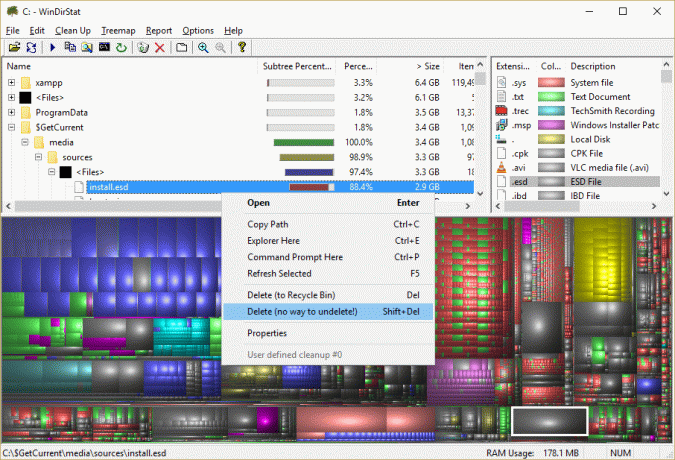
6.Slett den midlertidige filblokken permanent og lukke alt.
7. Start PC-en på nytt for å lagre endringer.
Anbefalt for deg:
- Fix Pin to Start Menu-alternativet mangler i Windows 10
- Slik fikser du Windows Update-feil 0x80246002
- Fiks Pin til oppgavelinjen mangler i Windows 10
- Fix Monitor slår seg tilfeldig AV og PÅ
Det er det du har lykkes med Fix Kan ikke slette midlertidige filer i Windows 10 men hvis du fortsatt har spørsmål angående denne veiledningen, kan du gjerne spørre dem i kommentarfeltet.



